Reklāma
Nodalījumu pārvaldnieki nav daudzu cilvēku lietotņu saraksta augšgalā, taču tie ir būtiska mūsdienu skaitļošanas sastāvdaļa. Pat ja nedomājat, ka kādreiz to lietosit, ir vērts instalēt vismaz vienu Windows nodalījumu pārvaldnieku. Tas var jums palīdzēt darīt visu, sākot no sāknēšanas problēmu risināšana Kā atrisināt lielāko daļu Windows sāknēšanas problēmuVai jūsu Windows dators netiek sāknēts? Varbūt aparatūras, programmatūras vai programmaparatūras kļūdas dēļ. Tālāk ir aprakstīts, kā diagnosticēt un novērst šīs problēmas. Lasīt vairāk uz labojot bojātus USB diskus Kā atgūt datus no bojātas atmiņas kartes vai USB diskaJūsu sabojātajā SD kartē vai USB zibatmiņā tika saglabāti svarīgi faili vai dublējumi, kas jums jāatjauno? Mēs jums parādīsim, kā atgūt datus no mirušās atmiņas kartes. Lasīt vairāk .
Sistēmā Windows ir vietējā diska nodalījumu pārvaldnieks. To radoši sauc par diska pārvaldību, tas ir funkcionāls, bet neiedvesmojošs. Turklāt tam trūkst dažu labāko trešo pušu lietotņu funkcijas.
Ja jūs patiešām vēlaties aptvert diska nodalījumu kontroli, jums tas jāmeklē citur. Par laimi, šis raksts ir viss, kas jums nepieciešams. Mēs iepazīstināsim jūs ar sešiem labākajiem bezmaksas nodalījumu pārvaldniekiem operētājsistēmai Windows.
Kas ir diska nodalījums?
Uz brīdi dublēsimies. Ja jūs jau zināt kas ir diska nodalījums Kā pārvaldīt cietā diska nodalījumus un apjomus operētājsistēmā Windows 10Vai Windows operētājsistēma darbojas lēni un tajā vairs nav vietas? Vai arī vēlaties pārdalīt vietu? Mēs jums parādīsim, kā izmantot Windows 10 nodalījumu pārvaldnieku. Lasīt vairāk , droši izlaidiet šo sadaļu. Ja jau jūtaties mazliet apmaldījies, turpiniet lasīt.
Īsāk sakot, nodalījums ir reģions visos datu nesējos. Pirms tas darbojas, diskdzinī jābūt vismaz vienam nodalījumam, taču daudzu datoru cietajos diskos ir vairāki nodalījumi.
Ja diskdzinim ir vairāki nodalījumi, katrs nodalījums datorā parādīsies kā atsevišķs diskdzinis. Daudzās mašīnās redzēsit primāro nodalījumu, kurā atrodas Windows, un ražotāja izveidotu nodalījumu, kurā ir atkopšanas datu nesēji. Daži cilvēki pat izveido trešo nodalījumu personīgajiem plašsaziņas līdzekļiem.
Interesanti, ka katrs nodalījums var izmantot atšķirīgu failu sistēmu. Tas ir īpaši noderīgi, ja jums nepārtraukti jāmaina ārējais cietais disks starp Windows un Mac datoru (atcerieties to Mac nevar rakstīt NTFS failu sistēmās Rakstiet atkal NTFS draiviem operētājsistēmā OS X El Capitan (bez maksas)Dažas no visbiežāk sastopamajām NTFS atbalsta pievienošanas metodēm pārtrūka ar neseno El Capitan izlaišanu, taču jūs joprojām varat rakstīt uz Windows diskdziņiem, nedaudz apdomājot. Lasīt vairāk pēc noklusējuma).
Labākie Windows nodalījumu pārvaldnieki
Tagad, kad jūs saprotat, kādiem mērķiem nodalījumi kalpo, apskatīsim, kuri bezmaksas pārvaldnieki jums vajadzētu izmantot.
1. Paragon Partition Manager
Paragon’s Partition Manager darbojas jau daudzus gadus un ir ieguvis vairākas balvas.
Lietotne gūst labumu no daudzpusības: tā darbojas ar vairākām datoru kopņu saskarnēm. Tajos ietilpst acīmredzami, piemēram, USB un Firewire, kā arī visu veidu RAID izlīdzinājumi, ārējie SATA diskdziņi un SCSI diskdziņi.
Tas darbojas arī ar parastajiem cietā diska diskdziņiem, cietvielu diskdziņiem un gandrīz visiem optiskajiem diskdziņiem.
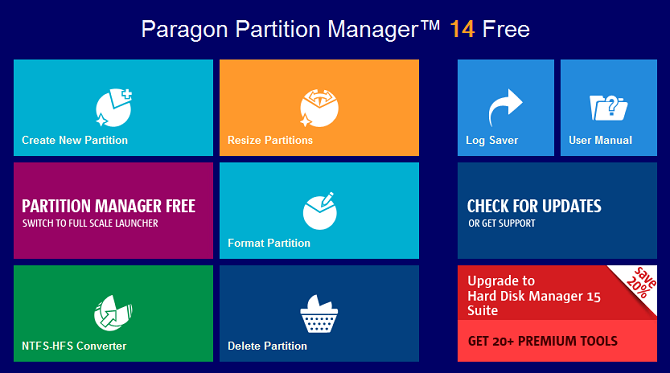
Funkcionālā ziņā Paragon Partition Manager ir pildīts ar rīkiem, kas padara starpsienu pārvaldību vieglu. Tajos ietilpst veids, kā NTFS failu sistēmas pārveidot par HFS + diskdziņiem bez diska formatēšanas un plašu vedņu izvēli, lai palīdzētu iesācējiem nodalīšanas procesā. Ir arī automātiskās nodalījumu izlīdzināšanas rīks, kas optimizēs cietā diska veiktspēju nodalīšanas laikā.
Lejupielādēt:Paragon Partition Manager
2. EaseUS Partition Master
EaseUS Partition Master, iespējams, ir vispazīstamākā trešo pušu lietotne, un tā ir arī viena no vispilnīgākajām iespējām.
Neskatoties uz to, ka viņi ir bez maksas, daudzi lietotāji nekavējoties priecāsies par reklāmu, rīkjoslu un citas nevēlamās reklāmas trūkumu. Tas ir iespējams, pateicoties apmaksātajiem līmeņiem. Viņi ievieš vēl vairākas funkcijas, bet iekasē ievērojamu naudas summu. Piemēram, versija ar Windows Server atbalstu maksā 159 USD.

Bezmaksas versija darbojas tikai ar cietajiem diskiem līdz 8 TB, taču lielākajai daļai lietotāju tas ir vairāk nekā pietiekami. Tas atbalsta galvenos sāknēšanas ierakstu diskus (MBR), GUID nodalījumu tabulas diskus un noņemamos diskus.
Kā jūs varētu gaidīt, varat lietotni izmantot, lai mainītu izmērus, atkoptu, kopētu, klonētu un pārvaldītu visus diska nodalījumus.
Lejupielādēt:EaseUS Partition Master
3. Jauki nodalījumu pārvaldnieks
Cute Partition Manager ir uz teksta balstīts nodalījumu pārvaldnieks. Lietotne atbalsta līdz 100 nodalījumiem vienā diskā un ietver atbalstu uzlabotajiem nodalījumu parametriem, piemēram, sāknēšanas karodziņiem un nodalījumu veidiem.
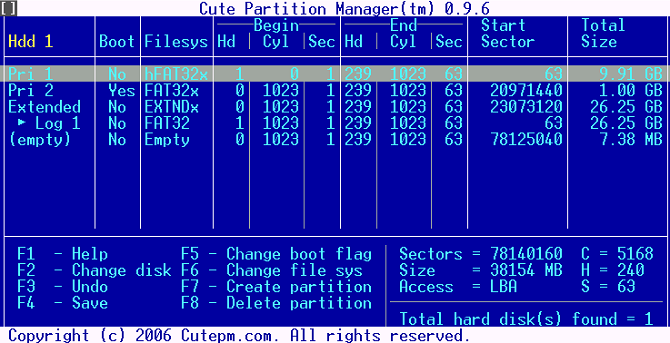
Tā kā lietotne ir balstīta uz tekstu, to var instalēt USB zibatmiņa vai kompaktdisks un tiek izmantots sāknēšanas laikā Kā no Windows CD izveidot sāknējamu USB diskuVai nevar izmantot optisko diskdzini, lai instalētu Windows operētājsistēmu? Tā vietā no sava Windows kompaktdiska izveidojiet sāknējamu USB disku. Lasīt vairāk . Tāpēc lietotni varat izmantot diska nodalījumu pārvaldīšanai, pat ja jums nav instalēta operētājsistēma (vai ja rodas tādas sāknēšanas problēmas kā nobijies Ziņojums “Operētājsistēma nav atrasta” operētājsistēmā Windows 10 Operētājsistēma nav atrasta? Lūk, kā to labot“Operētājsistēma nav atrasta” ir jābūt vis šokējošākajam kļūdas ziņojumam. Atpūties! Jūsu dati joprojām ir saglabāti. Ļaujiet mums parādīt, kā to visu atgūt. Lasīt vairāk .
Kad lietotne ir instalēta jūsu sistēmā, varat ar vienu klikšķi pārsūtīt lietotni uz USB / CD.
Lejupielādēt: Jauki nodalījumu pārvaldnieks
4. Macrorit nodalījumu eksperts
Iespējams, ka Macrorit Partition Expert ir visvienkāršākā lietotne, ko izmantot šajā sarakstā. Ir visas funkcijas, kuras jūs varētu redzēt, ieskaitot pamata diska nodalīšanu, MBR un GUID nodalījumu tabulas diska vietas pārvaldību un nodalījuma paplašināšanu.
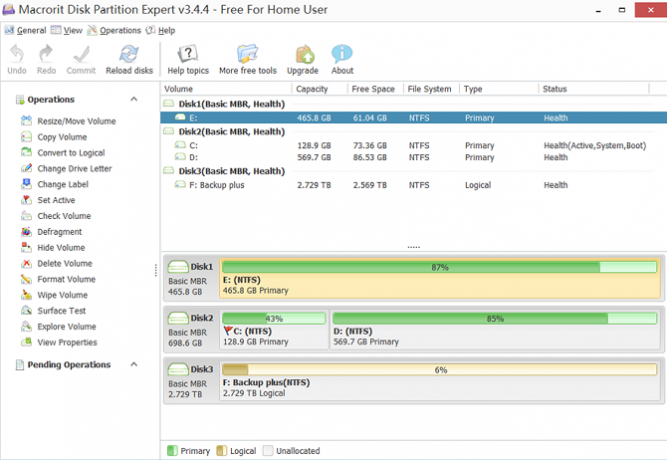
Tas piedāvā arī dažas funkcijas, kas nav tik izplatītas bezmaksas nodalījumu pārvaldniekos. Tajos ietilpst portatīvā lietotnes versija, virtuālie pārskati (ļaujot jums redzēt izmaiņu efektu pirms to piemērošanas), kā arī aizsardzība pret izslēgšanu un datu atjaunošana katastrofu gadījumos.
Ja vēlaties vairāk funkciju, ir pieejama 29,99 ASV dolāru pro versija. Tas ievieš atbalstu Windows Server un 32 bitu un 64 bitu WinPE sāknēšanas diskiem.
Lejupielādēt:Macrorit nodalījumu eksperts
5. Aktīvs @ Partition Manager
Aktīvo @ Partition Manager ir viegli izmantot iesācējiem, taču tas arī lepojas ar visām jaudīgajām funkcijām, kuras varētu vēlēties eksperti.
Lietotnei ir divi galvenie ekrāni. Pirmais ir vednis; tas palīdzēs jums veikt visas nepieciešamās darbības, ja vēlaties formatēt diskus vai izveidot, mainīt izmērus un dzēst nodalījumus. Otrajā ekrānā, ko sauc par Partition Manager, tiek atvērtas uzlabotās funkcijas.
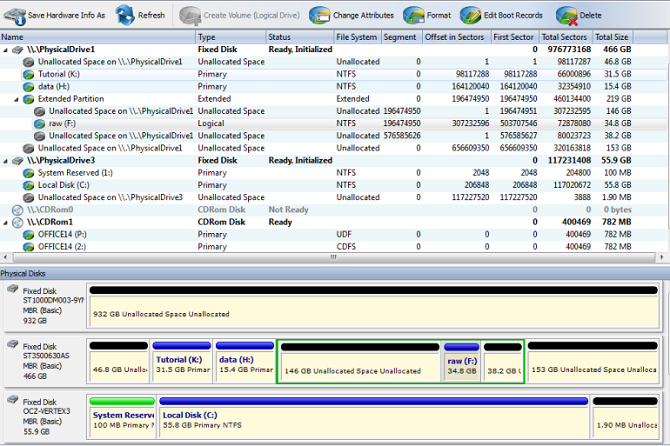
Lietotne darbojas ar FAT, NTFS, EFS, HFS +, Linux Ext2 / Ext3 / Ext4, Unix UFS un BtrFS diskdziņiem un atbalsta NTFS, FAT32 un exFAT failu sistēmas.
Aktīvajā @ Partition Manager ietilpst arī a pamata rezerves rīks Labākā rezerves kopēšanas programmatūra operētājsistēmai WindowsJūsu dati ir nestabili - visu pazaudēt ir nepieciešams tikai viens neliels negadījums. Jo vairāk dublējumu veidosit, jo labāk. Šeit mēs piedāvājam labāko bezmaksas rezerves kopiju programmatūru Windows. Lasīt vairāk . Tas ļauj jums izveidot jebkura cietā diska vai nodalījuma pilnīgu kopiju.
Visbeidzot, tāpat kā Macrorit Partition Expert, tas ietver virtuālu pārskatu, lai jūs varētu redzēt savus pielāgojumus pirms noklikšķināšanas uz Saglabāt.
Lejupielādēt:Aktīvs @ Partition Manager
6. AOMEI nodalījuma palīgs
Pēdējā lietotne, kuru mēs apskatīsim, ir AOMEI Partition Assistant.
Atkal ir visas standarta iespējas. Dažas papildu funkcijas, kurām jāpievērš uzmanība:
- Spēja izveidot bootable Windows PE operētājsistēmu; varat lietotni pirms Windows palaišanas.
- “Rinda”, kurā var sakraut izmaiņas, pēc tam tās piemērot secībā, kādā tās izdarījāt.
- Veids, kā visu operētājsistēmu pārsūtīt uz jaunu nodalījumu vai diskdzini.
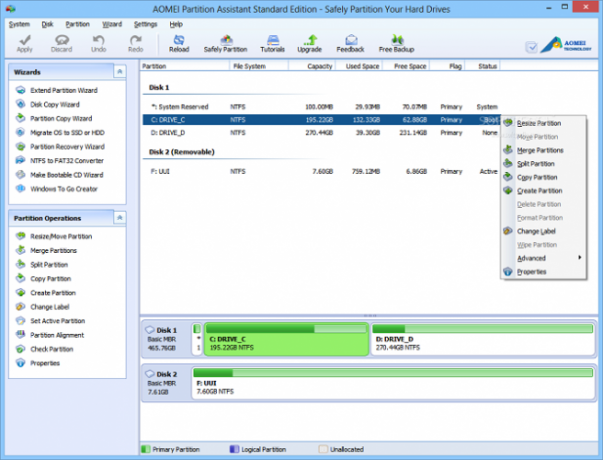
Negatīvā puse: tā nevar pārveidot dinamiskos diskus par pamata diskiem, kā arī nevar pārveidot primāros nodalījumus loģiskos nodalījumos.
Lejupielādēt:AOMEI nodalījuma palīgs
Kāds ir jūsu iecienītākais bezmaksas nodalījumu pārvaldnieks?
Ja jūs meklējat kaut ko lietotājam draudzīgāku nekā Windows lietotni vai arī iekļautu tajā funkcijas, kas neatrodas Windows lietotnē, šajā sešu bezmaksas nodalījumu pārvaldnieku sarakstā jums vajadzētu būt pārklāts. Izmēģiniet tos visus un redziet, kurš no tiem ir visefektīvākais. Viņi visi jums palīdzēs iestatiet Windows nodalījumus Otrā cietā diska iestatīšana operētājsistēmā Windows: sadalīšanaJūs varat sadalīt disku dažādās sadaļās ar piedziņas nodalījumiem. Mēs parādīsim, kā mainīt izmērus, dzēst un izveidot nodalījumus, izmantojot noklusējuma Windows rīku ar nosaukumu Disk Management. Lasīt vairāk tieši tā, kā jums patīk.
Kuras lietotnes jūs pievienotu šim sarakstam? Kuras funkcijas garantē to iekļaušanu? Un kura no sešām lietotnēm, kuras mēs apspriedām, ir jūsu iecienītākā? Visas savas domas, viedokļus un padomus varat atstāt komentāros zemāk. Un atcerieties dalīties ar šo rakstu ar saviem sekotājiem sociālajos medijos.
Attēla kredīts: vijole /Depositphotos
Dan ir Lielbritānijas emigrants, kurš dzīvo Meksikā. Viņš ir MUO māsas vietnes Blocks Decoded galvenais redaktors. Dažādos laikos viņš ir bijis MUO sociālais redaktors, radošais redaktors un finanšu redaktors. Jūs varat atrast, ka viņš katru gadu klejo pa izstāžu zāli CES Lasvegasā (PR cilvēki, uzrunāt!), Un viņš veic daudz aizkulišu vietas…